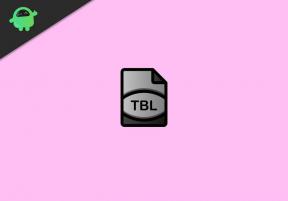ByPass FRP lock أو إزالة حساب Google على Ulefone Be Touch 3
نصائح وحيل Android / / August 05, 2021
حسنًا ، يبدو أن لديك Ulefone Be Touch 3 ولا يمكنك استخدام الجهاز لأنك تواجه FRP أو قفل حماية إعادة ضبط المصنع. إذا كان هذا أنت ، فأنت في الصفحة الصحيحة. اليوم ، في هذا المنشور ، سنغطي موضوع كيفية ByPass FRP lock أو إزالة حساب Google على Ulefone Be Touch 3.
بالحديث عن المواصفات ، تتميز Ulefone Power بشاشة IPS مقاس 5.5 بوصة بدقة شاشة 1920 × 1080 بكسل. إنه مدعوم بمعالج Mediatek MT6753 64bit إلى جانب 3 جيجابايت من ذاكرة الوصول العشوائي. يحزم الهاتف ذاكرة داخلية بسعة 16 جيجا مع دعم تخزين قابل للتوسيع يصل إلى 128 جيجا عبر بطاقة microSD تأتي الكاميرا في Ulefone Power بكاميرا خلفية بدقة 13 ميجابكسل مع فلاش مزدوج LED وكاميرا أمامية بدقة 5 ميجابكسل للصور الذاتية إنه مدعوم ببطارية ليثيوم أيون بوليمر 6050 مللي أمبير في الساعة. يحتوي Ulefone Power أيضًا على مستشعر بصمات الأصابع في الخلف.
قد يكون السبب وراء قفل FRP هو أنك نسيت معرف حساب Google / كلمة المرور (Gmail) ، أو ربما اشتريت Ulefone Be Touch 3 مستعملًا. تشاهد الآن رسالة تقول "تمت إعادة ضبط هذا الجهاز لمواصلة تسجيل الدخول بحساب google تمت مزامنته مسبقًا على هذا الجهاز"، هذا يعني أن الهاتف محمي بطبقة أمان إضافية ، FRP.
دعونا الآن نلقي نظرة على ما هو حقا FRP. هل ينبغي لنا؟

جدول المحتويات
- 1 ما هو FRP
- 2 الادوات المطلوبة:
-
3 تعليمات حول ByPass FRP أو إزالة حساب Google على Ulefone Be Touch 3
- 3.1 فيديو تعليمي:
ما هو FRP
FRP تعني حماية إعادة ضبط المصنع. إنها ميزة أمان جديدة يتم تنشيطها عند إعداد حساب Google على جهازك. بمجرد التنشيط ، سيمنع استخدام الجهاز حتى تدخل أو تسجل الدخول بنفس بيانات اعتماد حساب Google القديمة. هذا يعني أنك إذا نسيت معرف حساب Google / كلمة المرور (Gmail) ، أو كنت قد اشتريت Ulefone Be Touch 3 من جهة ثانية ، فلا فائدة منه حتى تتجاوز FRP.
الآن ، دعونا نلقي نظرة على الأدوات المطلوبة لتجاوز قفل FRP. هل ينبغي لنا؟
الادوات المطلوبة:
- يعمل فقط مع Ulefone Be Touch 3.
- تنزيل أداة SP Flash واستخرجه على جهاز الكمبيوتر الذي يعمل بنظام Windows
- ملف مبعثر: تنزيل ذاكرة القراءة فقط الخاصة بـ Ulefone Be Touch 3
- تنزيل برامج تشغيل VCOM وتثبيتها على جهاز الكمبيوتر الخاص بك.
- تأكد من تثبيت برامج تشغيل Ulefone USB على جهاز الكمبيوتر الخاص بك.
- اشحن جهاز Ulefone Be Touch 3 حتى 60٪ على الأقل أو أكثر.
بمجرد حصولك على المتطلبات الأساسية المذكورة أعلاه ، يمكنك الانتقال إلى خطوات إزالة قفل FRP.
تعليمات حول ByPass FRP أو إزالة حساب Google على Ulefone Be Touch 3
اتبع هذه التعليمات لإزالة قفل FRP على Ulefone Be Touch 3 باستخدام أداة SP Flash:

فيديو تعليمي:
يمكنك أيضًا إلقاء نظرة على دليل الفيديو الخاص بنا لإزالة قفل FRP على Ulefone Be Touch 3.
هذا كل ما في الأمر يا رفاق ، كان هذا رأينا في كيفية قفل ByPass FRP أو إزالة حساب Google على Ulefone Be Touch 3. نأمل أن تكون قد وجدت هذه الوظيفة مفيدة. فقط في حالة وجودك في مكان ما بين الخطوات أو كان لديك أي أسئلة تتعلق بالموضوع. بعد ذلك ، لا تتردد في تركها في قسم التعليقات في الأسفل.
أنا كاتب محتوى تقني ومدون بدوام كامل. نظرًا لأنني أحب Android وجهاز Google ، فقد بدأت مسيرتي المهنية في الكتابة لنظام التشغيل Android OS وميزاته. قادني هذا لبدء "GetDroidTips". لقد أكملت ماجستير إدارة الأعمال في جامعة مانجالور ، كارناتاكا.